アプリケーションの配布の仕組みを見るために、Microsoft Office 2007を配布ポイントに追加してみよう。[Application with source files]オプションを選択して[Next]を押す。この時点で、ウィザードの表示は図Fのようになっているはずだ。図Fを見てもらえればわかるように、イメージに含めようとしているアプリケーションについての基本的な情報を入力するよう求められる。
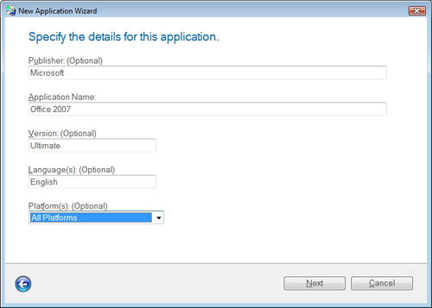 図F:イメージに含めようとしているアプリケーションについての細かな情報をいくつか入力する必要がある
図F:イメージに含めようとしているアプリケーションについての細かな情報をいくつか入力する必要がある
[Next]を押すと、イメージに含めたいアプリケーションの構成ファイルディレクトリを入力するよう求められる。[Next]を押して、作成するディレクトリの名前を入力する。デフォルトのディレクトリ名は、該当アプリケーションについて先に入力した情報に基づくものとなるため、適切な情報を入力している限りディレクトリ名を変更する必要はないだろう。
[Next]を押して、アプリケーションのインストールで使用するコマンドラインを入力する(図G)。一般的なコマンドラインはsetup.exeだが、アプリケーションによって異なる可能性がある。
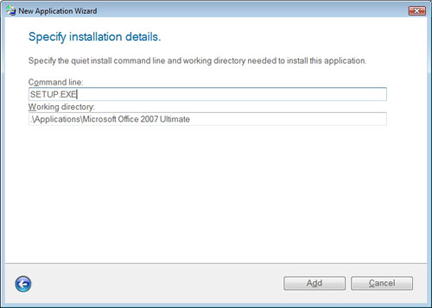 図G:アプリケーションのセットアッププログラムを起動するためのコマンドを入力する必要がある
図G:アプリケーションのセットアッププログラムを起動するためのコマンドを入力する必要がある
[Add]ボタンを押すと、Deployment Workbenchがアプリケーションの構成ファイルを配布ポイントにコピーし始める。ファイルのコピー処理が完了したところで[Applications]コンテナを選択すると、新しいアプリケーションが詳細ペインに表示されているはずだ(図H)。
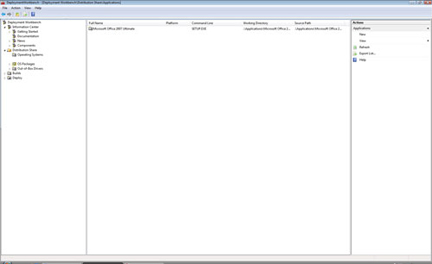 図H:新しいアプリケーションが詳細ペインに表示される
図H:新しいアプリケーションが詳細ペインに表示される
もうおわかりのことと思うが、Deployment WorkbenchはSetup.exeを実行してOfficeアプリケーションを配備する。しかし、ご存知のようにSetupプログラムはプロダクトキーの入力を求めるようになっている。他のアプリケーションも、似たような情報の入力を求めたり、インストール後に再起動を求めたりするかもしれない。こういった種類の問題は、アプリケーション上で右クリックを行い、表示されるショートカットメニューから[Properties]コマンドを選択することで解決できる。この操作を行うと、該当アプリケーションのプロパティシートが表示される(図I)。
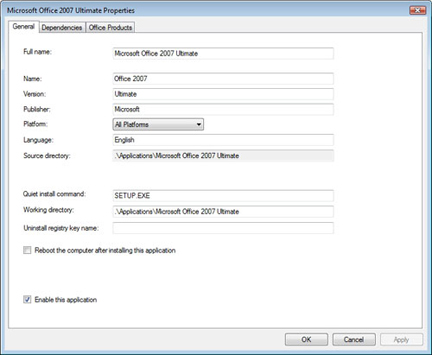 図I:プロパティシートの[General]タブでは、インストール後の再起動を強制実行するよう設定できる
図I:プロパティシートの[General]タブでは、インストール後の再起動を強制実行するよう設定できる
プロパティシートのいくつかのタブでは、インストール処理の自動化に便利なツールがいくつか提供されている。例えば[General]タブでは、アプリケーションのインストール後に再起動を強制的に行わせることが可能だ。また、[Dependencies]タブではアプリケーションのインストール順序を指定することができる(図J)。
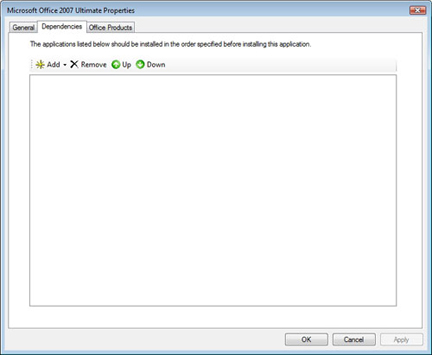 図J:[Dependencies]タブでは、アプリケーションのインストール順序を指定できる
図J:[Dependencies]タブでは、アプリケーションのインストール順序を指定できる
[Office Products]タブ(図K)はMicrosoft Officeに特化したものであり、他のアプリケーションも同様のタブを備えている場合がある。このタブでは、言語の選択やプロダクトキーの指定、ユーザー名の自動入力、エンドユーザー使用許諾契約書(EULA)の自動承認を設定できる。
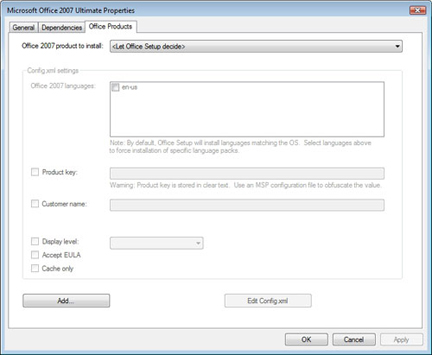 図K:[Office Products]タブでは、プロダクトキーの入力を行ったり、エンドユーザー使用許諾契約書(EULA)の自動承認を指定したりすることができる
図K:[Office Products]タブでは、プロダクトキーの入力を行ったり、エンドユーザー使用許諾契約書(EULA)の自動承認を指定したりすることができるスムーズなスタート
本稿では、OSやアプリケーション一式を配布イメージに追加する方法を解説した。次回はこの続きとして、OSのパッケージやドライバをイメージに追加する方法を解説したい。





